A Streamlabs OBS Parancsok testreszabása különbséget jelenthet egy lebilincselő és egy átlagos adás között. Ha be szeretnéd vonni a nézőket és interaktív elemeket szeretnél használni az élő adásaiddal, akkor a Parancsok elengedhetetlenek. Ebben az útmutatóban lépésről lépésre megmutatom neked, hogyan tudod megfelelően beállítani a Parancsaidat a Streamlabs OBS-ben, hogy az adásaid dinamikusabbá és szórakoztatóbbá váljanak.
Legfontosabb megállapítások
- A Parancsok lehetővé teszik az interaktivitást és az elköteleződést az adás során.
- Minden Parancs könnyen hozzáadható, szerkeszthető vagy törölhető.
- A változók lehetővé teszik a személyre szabott válaszokat és a dinamikus tartalmakat.
Lépésről lépésre útmutató a Parancsok beállításához
1. lépés: Cloudbot engedélyezése és beállítások ellenőrzése
Az egyéni Parancsok létrehozásához a Streamlabs OBS-ben be kell kapcsolni a Cloudbotot. Ezt úgy teheted meg, hogy a bal oldali navigációs sávon rákattintasz a Cloudbot ikonra. Győződj meg róla, hogy a Cloudbot aktív, és neki moderátori jogosultságai vannak annak érdekében, hogy zökkenőmentes működést biztosíts.
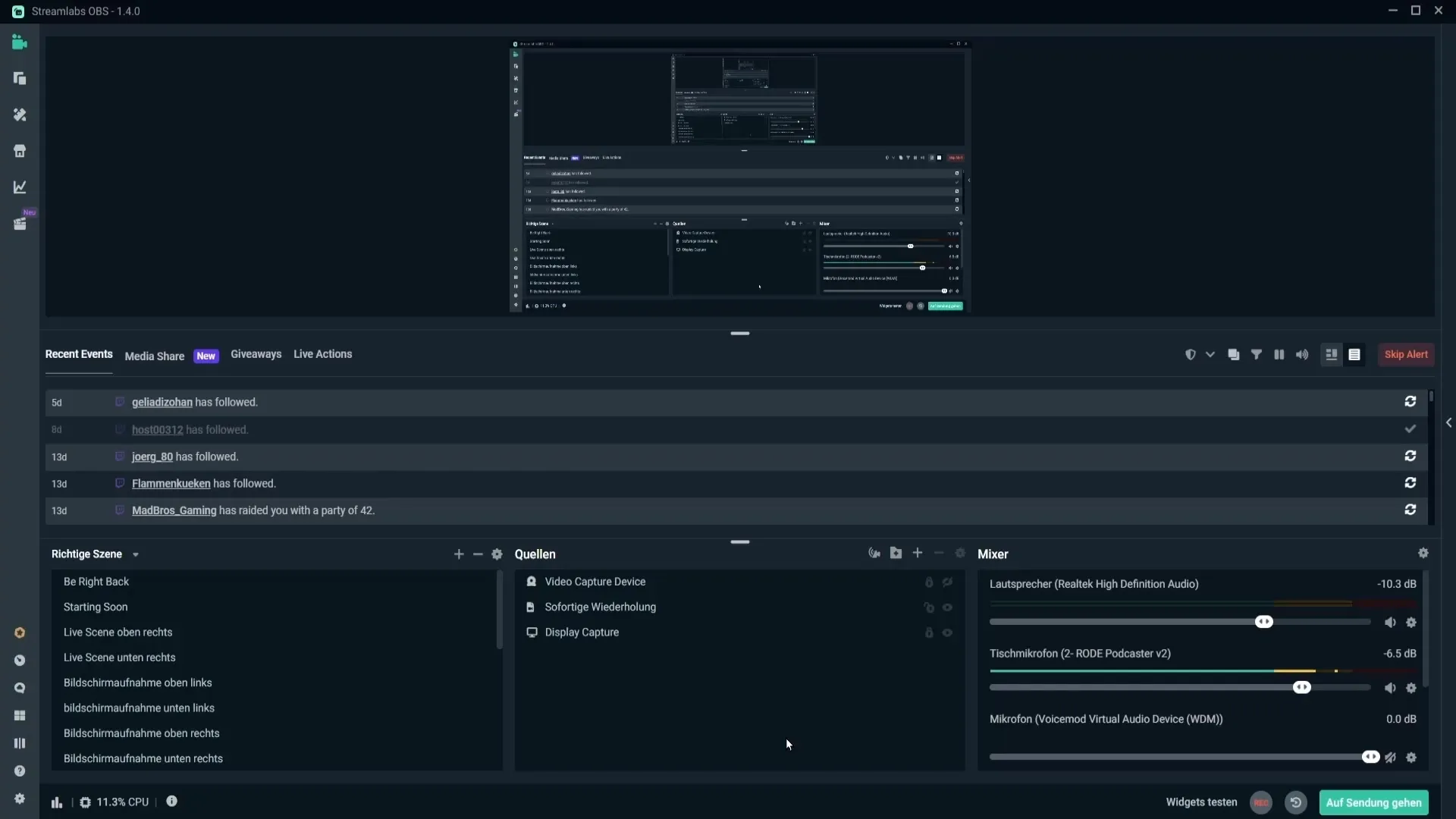
2. lépés: Navigálás a Parancs beállításokhoz
A Cloudbot aktiválása után navigálj a Parancs beállításokhoz. Kattints a "Parancsok" fülre, ahol különböző kategóriákat, mint például "Alapértelmezett", "Egyedi" és "Nyertes" láthatsz. Itt új Parancsokat adhatsz hozzá vagy meglévőket szerkeszthetsz.
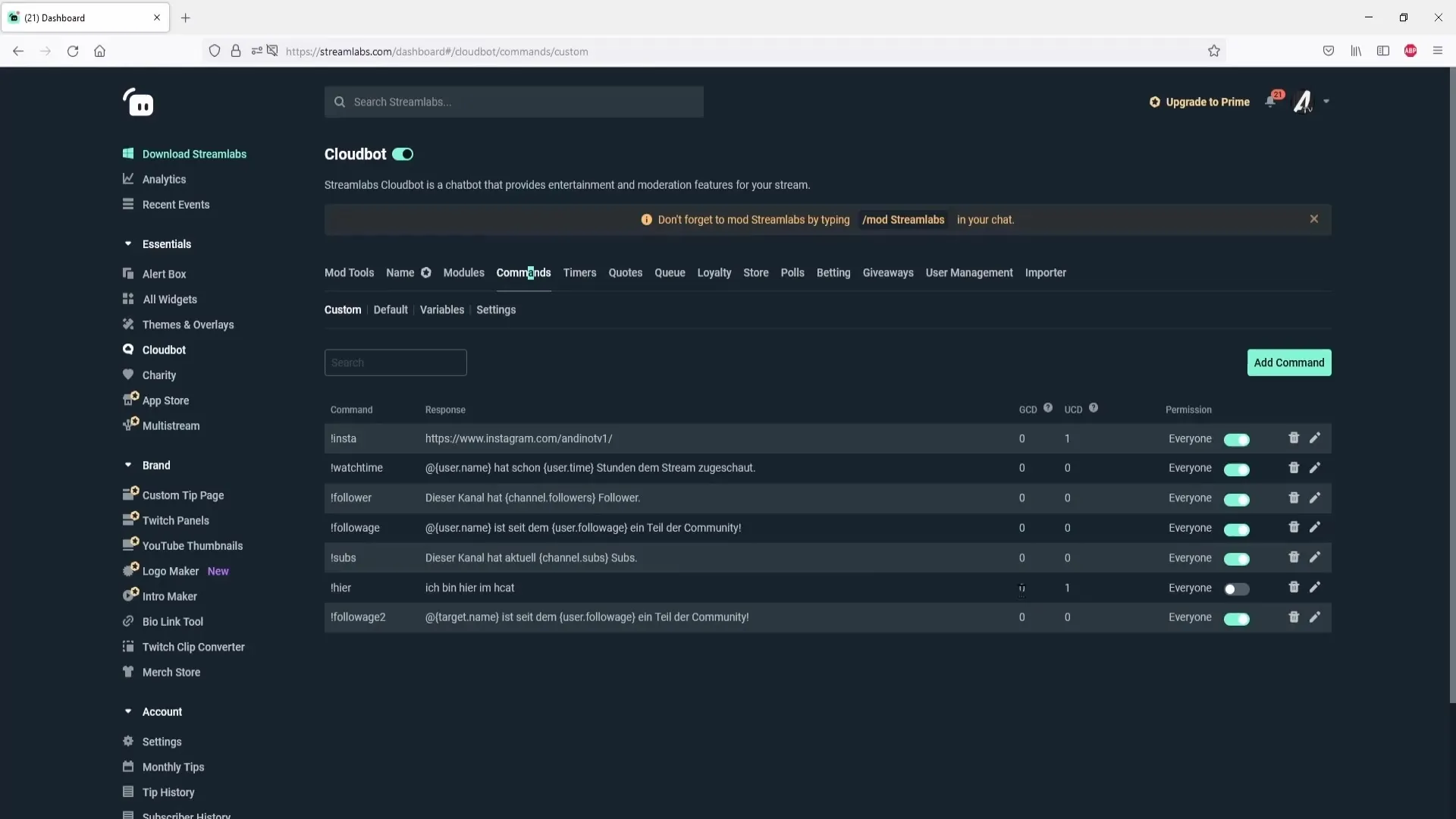
3. lépés: Új Parancs hozzáadása
Egy új Parancs hozzáadásához írd be a chatbe a!add command
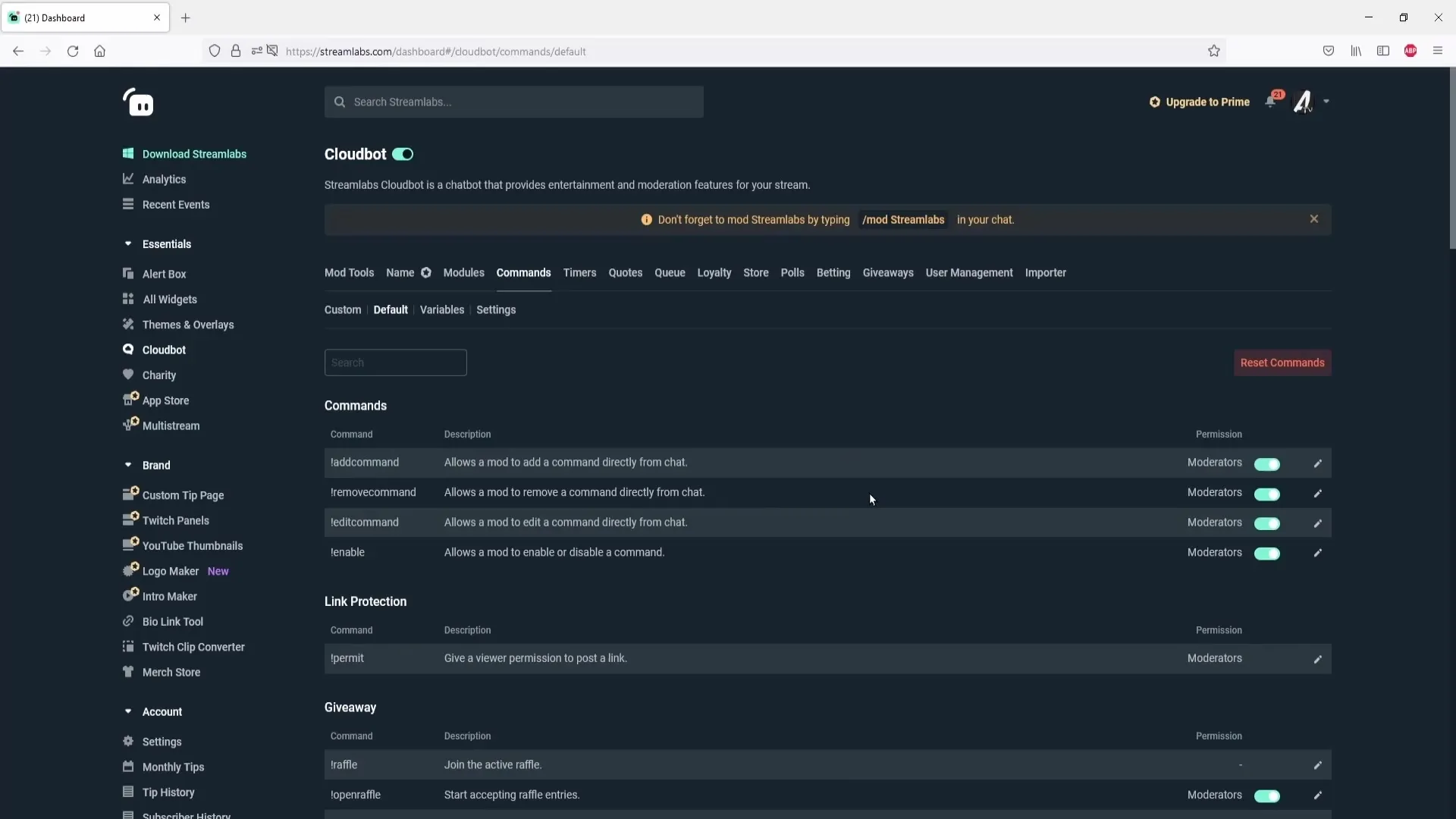
4. lépés: Parancs törlése
Ha törölni szeretnéd a Parancsot, add meg a chatben a!remove command
5. lépés: Parancs szerkesztése
Ha egy meglévő Parancsot szerkeszteni szeretnél, használd a!edit command
6. lépés: Parancs jogosultságok beállítása és korlátozása
Minden Parancshoz jogosultságokat állíthatsz be a felhasználókra vonatkozóan, hogy meghatározd, ki használhatja azokat. Ha például biztosítani szeretnéd, hogy csak moderátorok használhatnak egy Parancsot, akkor illeszd az engedélyeket ennek megfelelően.
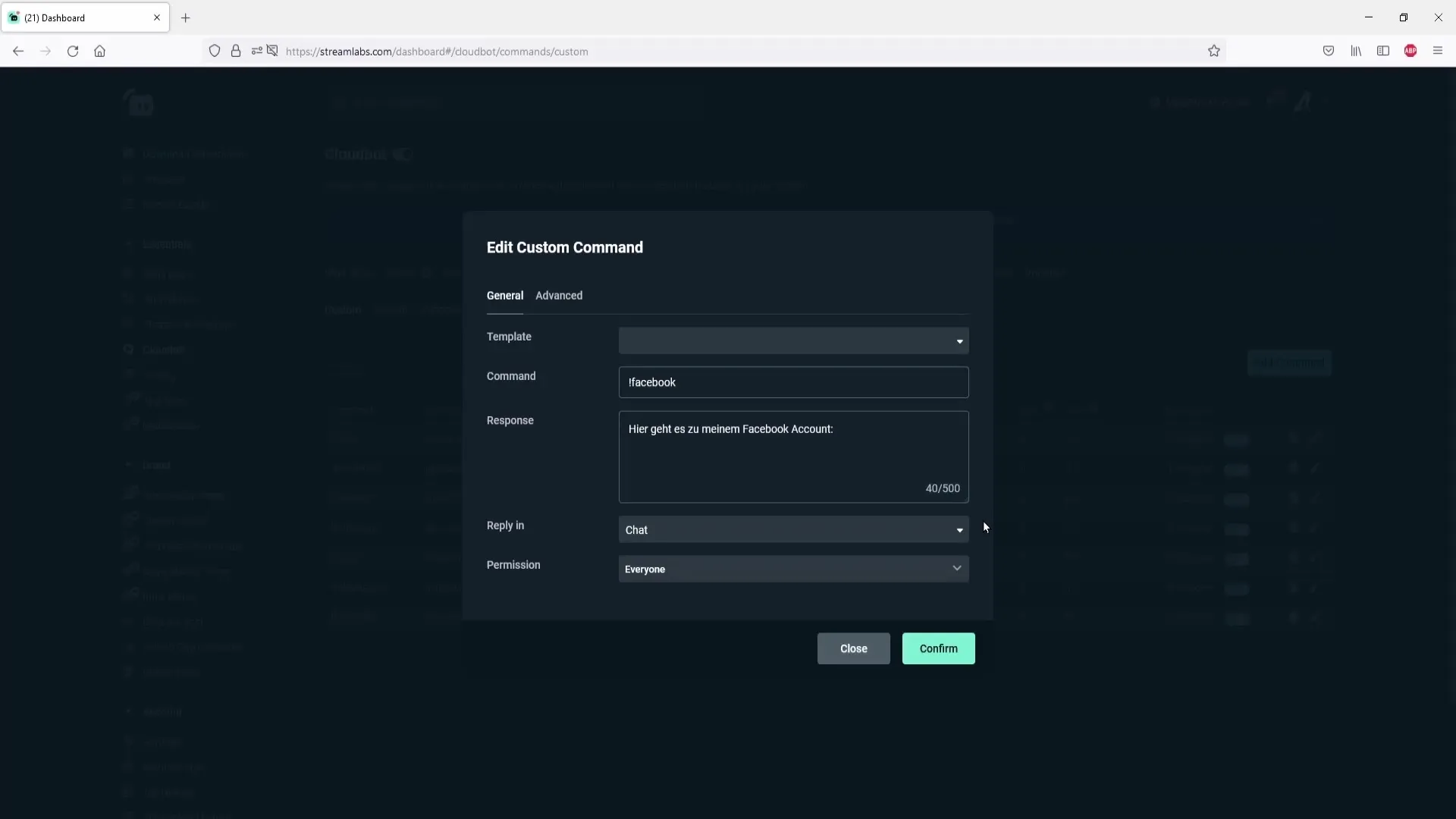
7. lépés: Cooldownok beállítása a Parancsokhoz
A spam elkerülése érdekében beállíthatsz cooldownokat a Parancsaidhoz. Ez azt jelenti, hogy a nézők csak 30 másodpercenként vagy egy másik általad meghatározott időközönként használhatják a Parancsot.
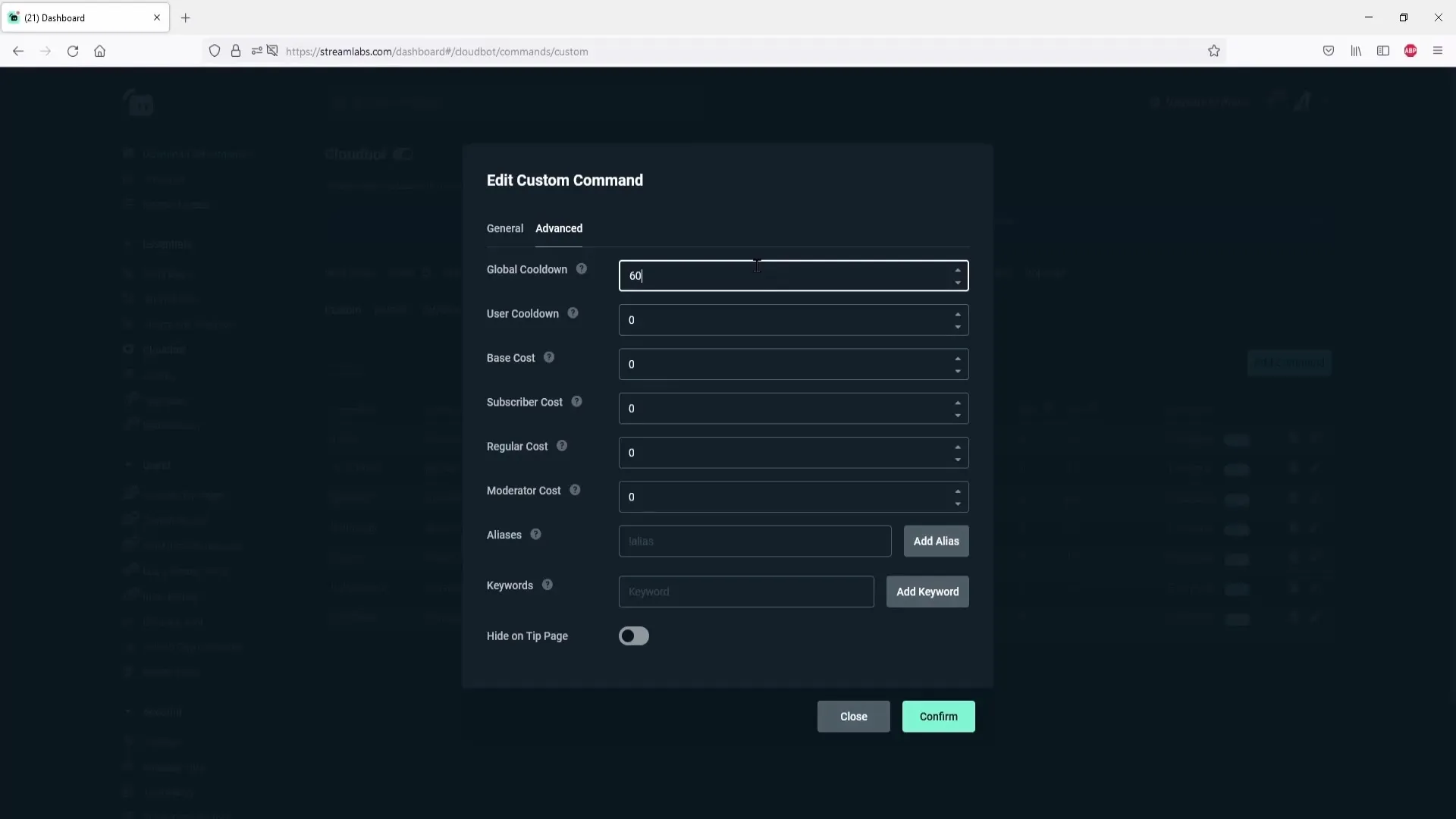
8. lépés: Változók használata a Parancsok személyre szabásához
Változókat, mint például {felhasználónév}, lehet használni a Válaszokban, hogy interaktívabbá tegye a Parancsokat. Például: "Köszönöm, {felhasználónév}! 10 pontot kaptál." Ez a személyes megszólítás segíti a kapcsolatot a közönségeddel.
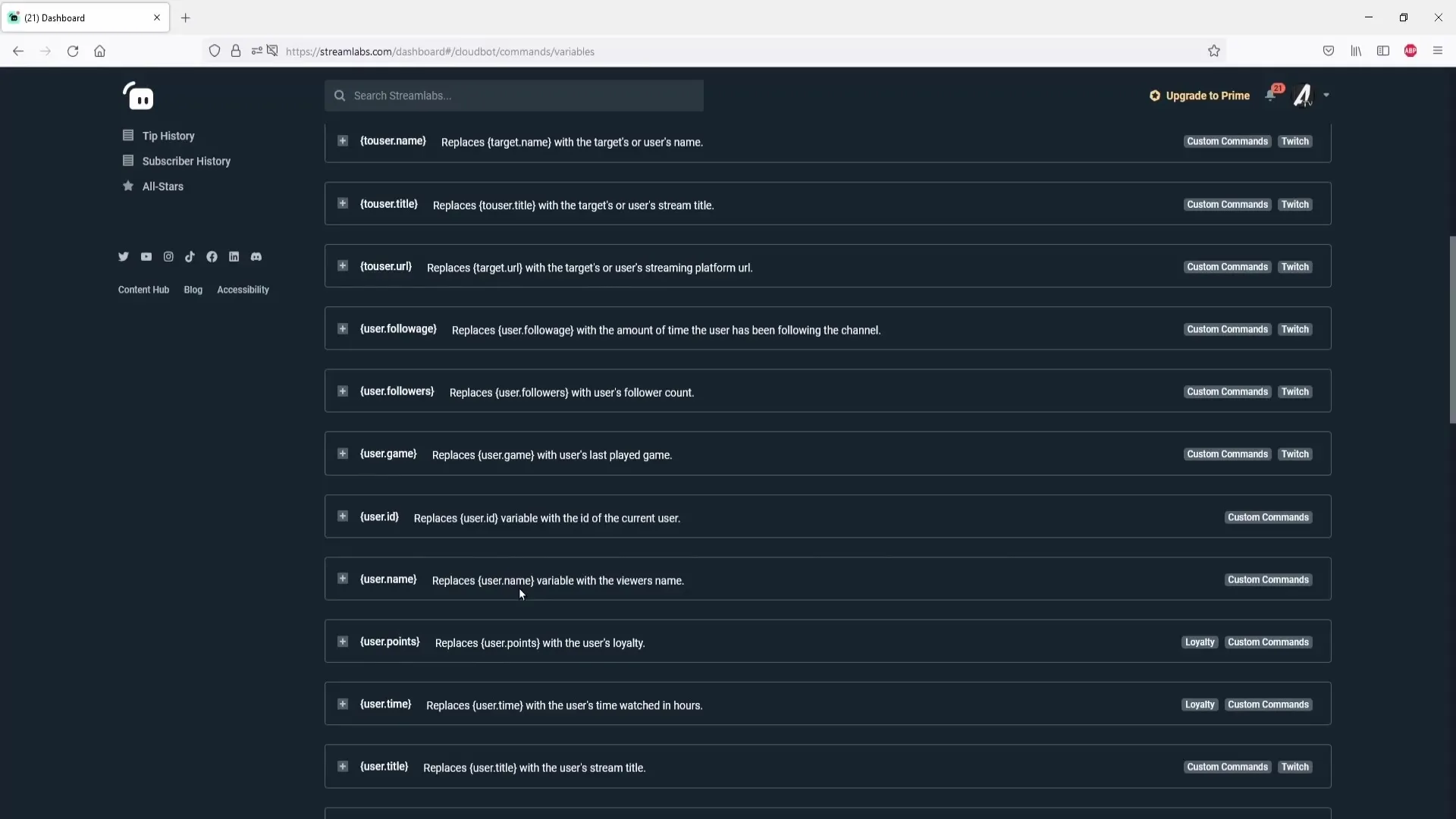
9. lépés: Parancs célok és Alias hozzáadása
Ha szeretnéd, aliasokat is létrehozhatsz egy Parancshoz, így a nézők különböző parancsokat használhatnak ugyanazzal a válasszal. Egyszerűen adj hozzá aliasokat minden Parancs kibővített beállításai közé.
10. lépés: Teszteld a Parancsaidat
Mielőtt élőben mennél, teszteld az új Parancsaidat a chatben, hogy meggyőződj róla, hogy helyesen működnek-e. Ellenőrizd, hogy a megfelelően megjelenő üzenetek elérhetők-e a várt módon.
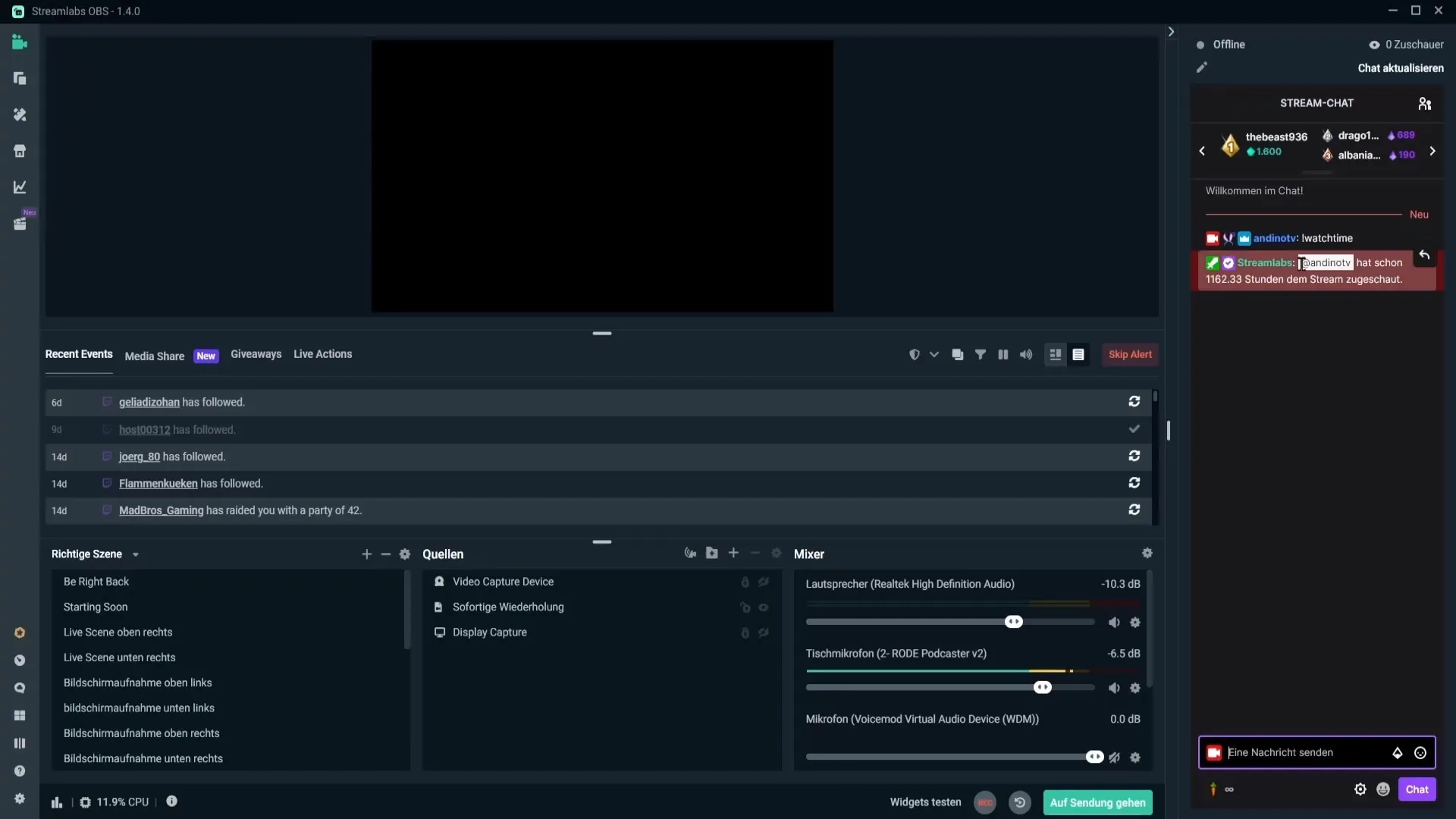
Összefoglalás
A parancsok beállítása a Streamlabs OBS-ben egyszerű, de fontos lépés annak érdekében, hogy növeld az interakciót a közvetítésed során. Használd őket arra, hogy releváns információkat nyújts a nézőidnek, erősítsd a nézőkkel való kapcsolatot, és javítsd a közvetítés dinamikáját. Kísérletezz a különböző lehetőségekkel, és teremts meghívó és informatív környezetet a nézőid számára.
Gyakran Ismételt Kérdések
Hogyan adhatok hozzá egy új parancsot?Egy új parancsot úgy adhatsz hozzá, hogy a!add command parancsot írod be a csevegésbe.
Mit tegyek, ha egy parancs nem működik?Ellenőrizd, hogy az Cloudbot be van-e kapcsolva, és hogy az összes beállítás megfelelően van-e konfigurálva.
Hogyan törölhetek egy parancsot?Írd be a!remove command parancsot a csevegésbe, hogy töröld a parancsot.
Lehetőség van parancsokhoz hozzáférési jogosultságok beállítására?Igen, minden parancshoz hozzáférési jogosultságokat állíthatsz be, hogy meghatározd, ki használhatja azt.
Mik azok a változók és hogyan használhatom őket?A változók helykitöltők, amelyek bizonyos információkkal helyettesíthetők, például egy néző felhasználónevét.


